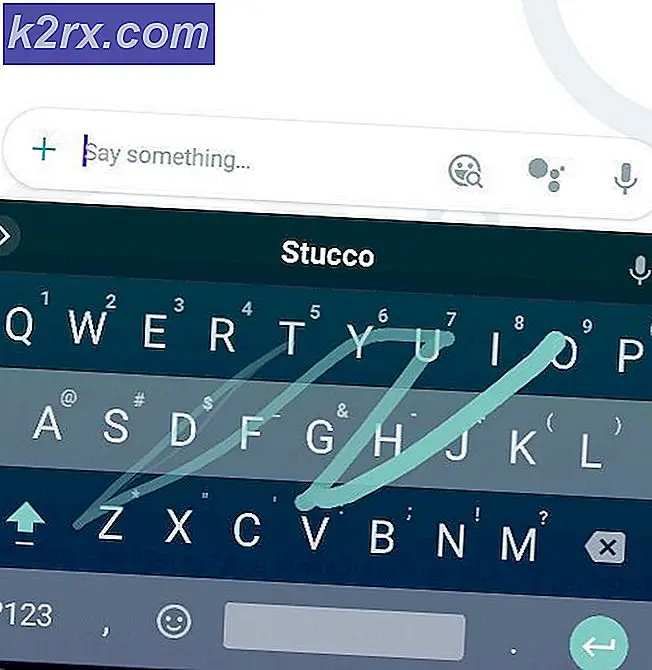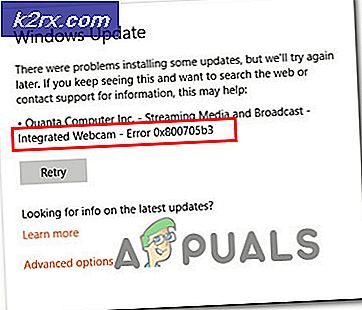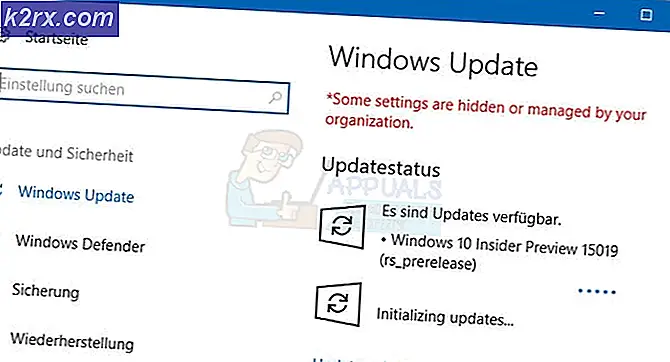Làm thế nào để kiểm soát DVR Dish Hopper bằng cách sử dụng Amazon Alexa
Hopper là một dịch vụ truyền hình được cung cấp bởi mạng truyền hình vệ tinh cung cấp truyền hình vệ tinh trực tiếp của Mỹ. Mạng lưới món ăn tung ra một công nghệ mới mà làm cho xem truyền hình một tay kinh nghiệm miễn phí với amazon Alexa. Cải tiến này cho phép khách hàng tìm kiếm các chương trình, thay đổi kênh, tạm dừng, tua lại và truyền hình nhanh về phía trước chỉ bằng cách nói.
Với những tính năng tuyệt vời này, không ai muốn bị bỏ rơi. Vì vậy, làm thế nào bạn sẽ thiết lập DVR Hopper của bạn để kiểm soát nó từ ứng dụng Alexa? Bạn cũng sẽ muốn biết cách gọi các lệnh nhất định theo cách mà Alexa sẽ hiểu. Dưới đây là một vài bước giúp bạn vượt qua nếu bạn gặp phải các sự cố tương tự;
Bước 1: Kết nối thiết bị với ứng dụng Alexa
Trước tiên, bạn cần phải bật thiết bị trên ứng dụng Alexa bằng cách chọn Nhạc, Video và Sách . từ menu rồi chọn Dish và chạm vào Enable .
Khi thiết bị được bật để kết nối với Alexa, hãy bật phễu kết nối internet của bạn bằng các bước sau; Vào Menu -> Cài đặt -> Amazon Alexa -> Lấy Mã.
Mẹo CHUYÊN NGHIỆP: Nếu vấn đề xảy ra với máy tính của bạn hoặc máy tính xách tay / máy tính xách tay, bạn nên thử sử dụng phần mềm Reimage Plus có thể quét các kho lưu trữ và thay thế các tệp bị hỏng và bị thiếu. Điều này làm việc trong hầu hết các trường hợp, nơi vấn đề được bắt nguồn do một tham nhũng hệ thống. Bạn có thể tải xuống Reimage Plus bằng cách nhấp vào đâyNhập mã được tạo vào ứng dụng Alexa và chọn Kích hoạt . Nhấp vào Xong trên thông báo xác nhận.
Cuối cùng, bạn được yêu cầu ghép nối thiết bị của bạn. Để ghép nối, hãy truy cập ứng dụng Alexa, chọn thiết bị của bạn từ danh sách thiết bị đã phát hiện và chọn Tiếp tục . Chọn ứng dụng Alexa bạn muốn liên kết với thiết bị đó và chọn Thiết bị liên kết . Tại thời điểm này, quá trình thiết lập hoàn tất và bạn có thể điều khiển thiết bị của mình thông qua một loạt lệnh.
Bước 2: Tìm kiếm
Để tìm kiếm thứ gì đó để xem, hãy hỏi Alexa để điều chỉnh theo kênh hoặc chương trình đã cho. Bạn cũng có thể tìm kiếm nội dung theo diễn viên hoặc thể loại. Ví dụ Alexa, tìm kiếm The Big Bang Theory.
Bước 3: Thay đổi kênh
Để thay đổi kênh ưa thích, hãy yêu cầu Alexa điều chỉnh kênh bằng tên hoặc số kênh. Ví dụ: Alexa, chuyển đến kênh 200 hoặc Alexa chỉnh sang CNN.
Bước 4: Phát bản ghi DVR
Để phát bản ghi trên DVR của bạn, chỉ cần yêu cầu Alexa phát nó. Ví dụ Alexa chơi Silicon Valley
Bước 5: Kiểm soát vị trí truyền hình
Bạn có thể kiểm soát vị trí của chương trình bằng cách yêu cầu Alexa làm điều đó cho bạn. Sử dụng các từ khóa tạm dừng hoặc dừng, phát hoặc tiếp tục, bỏ qua hoặc tua lại. Ví dụ Alexa, tạm dừng
Mẹo CHUYÊN NGHIỆP: Nếu vấn đề xảy ra với máy tính của bạn hoặc máy tính xách tay / máy tính xách tay, bạn nên thử sử dụng phần mềm Reimage Plus có thể quét các kho lưu trữ và thay thế các tệp bị hỏng và bị thiếu. Điều này làm việc trong hầu hết các trường hợp, nơi vấn đề được bắt nguồn do một tham nhũng hệ thống. Bạn có thể tải xuống Reimage Plus bằng cách nhấp vào đây